解答如何安裝windows7 64位旗艦,電腦維修
導(dǎo)讀:電腦維修電腦維修 有些用戶新買的電腦是沒有預(yù)裝系統(tǒng)的,屬于裸機(jī)需要我們自己動(dòng)手安裝系統(tǒng),那要怎么安裝win7 64位旗艦版呢?安裝win7 64位旗艦版方法有很多,常用的是使用itil系統(tǒng)知識(shí)itm知識(shí)小測(cè)試。
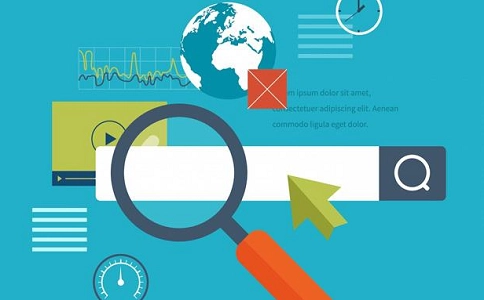
有些用戶新買的電腦是沒有預(yù)裝系統(tǒng)的,屬于裸機(jī)需要我們自己動(dòng)手安裝系統(tǒng),那要怎么安裝win7 64位旗艦版呢?安裝win7 64位旗艦版方法有很多,常用的是使用U盤,今天,小編給大家?guī)砹藆盤裝win7 64位旗艦版的詳細(xì)步驟,一起來看看吧。
windows7系統(tǒng)界面美觀,視覺效果好,操作簡(jiǎn)單,具有良好的穩(wěn)定性及兼容性的特優(yōu),所以備受廣大用戶的喜愛。下面小編就給大家介紹一下windows7 64位旗艦版的安裝方法。
準(zhǔn)備工具
1,8G空u盤一個(gè)
2,魔法豬u盤啟動(dòng)盤制作工具下載:http://www.mofazhu.com/
3,windows7 64位旗艦系統(tǒng)鏡像文件下載:http://xiaobai.高端網(wǎng)站建設(shè)ruanjiandown.com:7457/iso/764.iso
操作步驟
1,首先用U盤啟動(dòng)盤制作工具的U盤模式制作好啟動(dòng)盤,U盤啟動(dòng)盤的制作比較簡(jiǎn)單,插入U(xiǎn)盤按照提示點(diǎn)擊一鍵制作U盤啟動(dòng)盤即可。
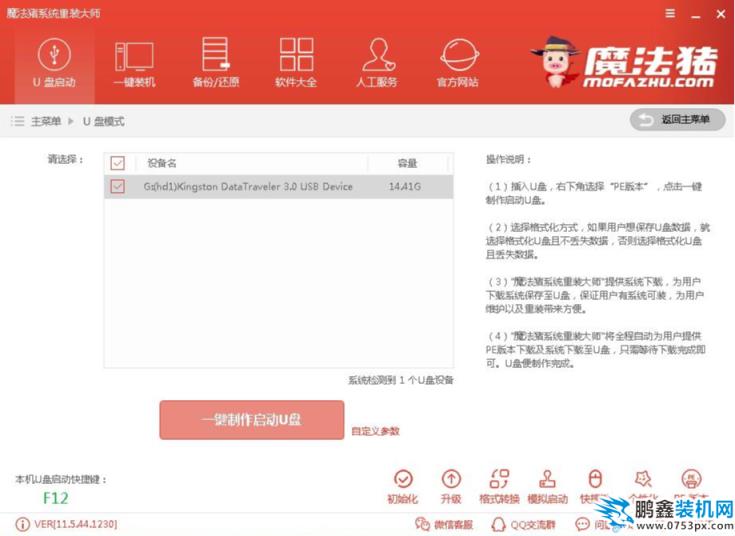
u盤電腦圖解1
2,重啟電腦按U盤啟動(dòng)快捷鍵打開啟動(dòng)選擇界面后一般帶usb字樣或U盤品牌的選項(xiàng)就是U盤了,用方向鍵“↑↓”選擇,回車鍵網(wǎng)站建設(shè)多少錢確認(rèn)即可進(jìn)入PE選擇界面。

win7 電腦圖解2
3,上面的步驟后進(jìn)入到PE選擇界面,這里一般選擇“02WindowsPE/RamOS(新機(jī)型)”回車鍵確定即可。
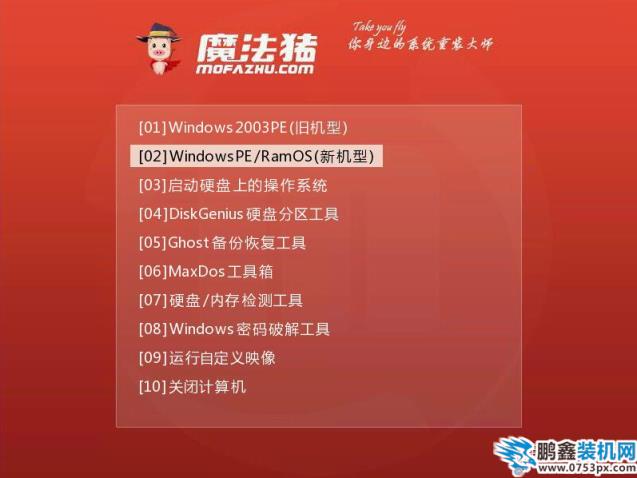
win7 電腦圖解3
4,進(jìn)入PE桌面后會(huì)自動(dòng)彈出PE裝機(jī)工具,這里首選勾選需要安裝的系統(tǒng)鏡像,然后左下角選擇“目標(biāo)分區(qū)”,一般默認(rèn)即可,為避免意外最好確定一下選擇的是不是系統(tǒng)盤(C盤),之后點(diǎn)擊“安裝系統(tǒng)”。

win7 電腦圖解4
5,裝機(jī)執(zhí)行系統(tǒng)安裝過程中一般4-5分鐘就可以完成。

windows7 64位旗艦電腦圖解5
6,安裝完成后進(jìn)入全新的操作界面。
聲明: 本文由我的SEOUC技術(shù)文章主頁(yè)發(fā)布于:2023-06-26 ,文章解答如何安裝windows7 64位旗艦,電腦維修主要講述旗艦,標(biāo)簽,電腦維修網(wǎng)站建設(shè)源碼以及服務(wù)器配置搭建相關(guān)技術(shù)文章。轉(zhuǎn)載請(qǐng)保留鏈接: http://www.bifwcx.com/article/it_20204.html
為你推薦與解答如何安裝windows7 64位旗艦,電腦維修相關(guān)的文章
-

Win10如何關(guān)閉索引服務(wù)提升系統(tǒng)運(yùn)行速度
(122)人喜歡 2023-07-05 -

Windows 10更新之后導(dǎo)致UWP應(yīng)用無法聯(lián)網(wǎng)的解
(186)人喜歡 2023-07-05 -

隱藏隱私文件技巧:教你如何將文件隱藏
(156)人喜歡 2023-07-05 -

win7系統(tǒng)沒有激活怎么辦?小馬激活工具使
(204)人喜歡 2023-07-05 -

steam錯(cuò)誤代碼105,教您steam錯(cuò)誤代碼105怎么
(135)人喜歡 2023-07-05 -

如何禁用OneDrive與Windows10的集成 Win10徹底
(233)人喜歡 2023-07-05











